vi/vim是什麼? Linux世界幾乎所有的配置文件都是以純文本形式存在的,而在所有的Linux發行版系統上都有vi編輯器,因此利用簡單的文字編輯軟體就能夠輕鬆地修改系統的各種配置了,非常方便。vi就是一種功能強大的文本編輯器,而vim則是高級版的vi,不但可以用不同顏色顯示文字內容,還能進行諸如 ...
vi/vim是什麼?
Linux世界幾乎所有的配置文件都是以純文本形式存在的,而在所有的Linux發行版系統上都有vi編輯器,因此利用簡單的文字編輯軟體就能夠輕鬆地修改系統的各種配置了,非常方便。vi就是一種功能強大的文本編輯器,而vim則是高級版的vi,不但可以用不同顏色顯示文字內容,還能進行諸如shell腳本、C語言程式編輯等功能,可以作為程式編輯器。
為什麼要學習vi/vim?
首先所有的Linux發行版系統上都會預設內置vi編輯器,而不一定帶有其他文本編輯器,非常通用;其次,很多軟體的編輯介面都會預設調用vi;第三,vi具有程式編輯的能力;最後,vi程式簡單,編輯速度相當快速。
vi的三種模式及各個模式之間的轉換關係
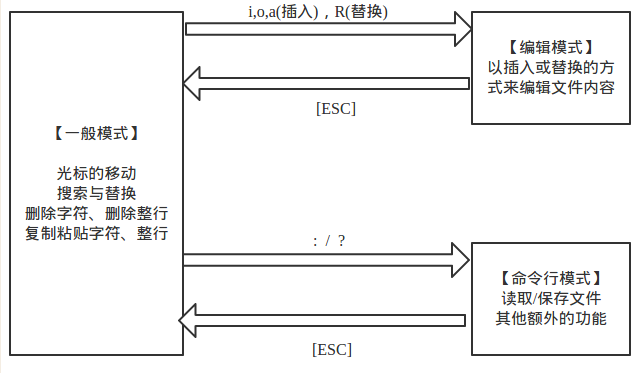
一般模式常用操作
【h(或向左方向鍵)】 游標左移一個字元
【j(或向下方向鍵)】 游標下移一個字元
【k(或向上方向鍵)】 游標上移一個字元
【l(或向右方向鍵)】 游標右移一個字元
【[Ctrl] + f】 屏幕向下移動一頁(相當於Page Down鍵)
【[Ctrl] + b】 屏幕向上移動一頁(相當於Page Up鍵)
【[0]或[Home]】 游標移動到當前行的最前面
【[$]或[End]】 游標移動到當前行的末尾
【G】 游標移動到文件的最後一行(第一個字元處)
【nG】 n為數字(下同),移動到當前文件中第n行
【gg】 移動到文件的第一行,相當於"1G"
【n[Enter]】 游標向下移動n行
【/word】 在文件中查找內容為word的字元串(向下查找)
【?word】 在文件中查找內容為word的字元串(向上查找)
【[n]】 表示重覆查找動作,即查找下一個
【[N]】 反向查找下一個
【x,X】 x為向後刪除一個字元,相當於[Delete],X為向前刪除一個字元,相當於[Backspace]
【dd】 刪除游標所在的一整行
【ndd】 刪除游標所在的向下n行
【yw】:將游標所在之處到字尾的字元複製到緩衝區中。
【#yw】:複製#個字到緩衝區
【yy】 複製游標所在行到緩衝區。
【nyy】 複製游標所在的向下n行
【p,P】 p為將緩衝區內的字元貼到游標所在位置;P為將已經複製的數據在游標上一行粘貼
註意:所有與“y”有關的複製命令都必須與“p”配合才能完成複製與粘貼功能。
【u】 撤消上一個操作
【[Ctrl] + r】 多次撤消
【.】 這是小數點鍵,重覆上一個操作
一般模式切換到編輯模式的操作
1、進入插入模式(6個命令)
【i】 從目前游標所在處插入
【I】 從目前游標
【a】 從當前游標所在的下一個字元處開始插入
【A】 從游標所在行的最後一個字元處開始插入
【o】 英文小寫字母o,在目前游標所在行的下一行處插入新的一行並開始插入
【O】 英文大寫字母O,在目前游標所在行的上一行處插入新的一行並開始插入
2、進入替換模式(2個命令)
【r】 只會替換游標所在的那一個字元一次
【R】 會一直替換游標所在字元,直到按下[ESC]鍵為止
【[ESC]】 退出編輯模式回到一般模式
一般模式切換到命令行模式
【:w】 保存文件
【:w!】 若文件為只讀,強制保存文件
【:q】 離開vi
【:q!】 不保存強制離開vi
【:wq】 保存後離開
【:wq!】 強制保存後離開
【:! command】 暫時離開vi到命令行下執行一個命令後的顯示結果
【:set nu】 顯示行號
【:set nonu】 取消顯示行號
【:w newfile】 另存為



